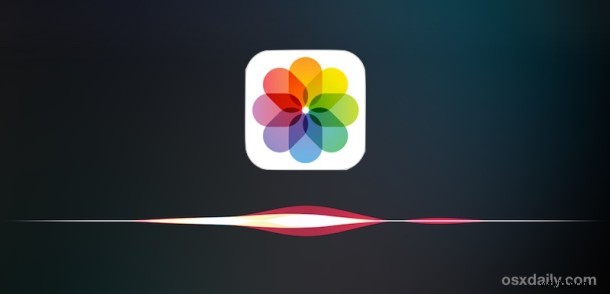
Si bien el iPhone y el iPad han podido usar durante mucho tiempo los datos de ubicación almacenados en las fotos para colocar y ordenar las imágenes por ubicación, las versiones más nuevas de iOS también permiten a Siri acceder a los metadatos de la ubicación, lo que proporciona un método rápido para revisar y encontrar imágenes por localidad.
El truco de Siri para buscar por ubicación en todas las fotos de iPhone, iPod touch y iPad es fácil de usar :
- Invoca a Siri como de costumbre manteniendo presionado el botón Inicio o con Hey Siri
- Di una frase como "Mostrar fotos de (ubicación)"
Siri iniciará automáticamente la aplicación Fotos y clasificará las imágenes según el parámetro de ubicación que hayas proporcionado.
En el ejemplo que se muestra en las capturas de pantalla, "Muéstrame fotos de Santa Rosa California" muestra un puñado de imágenes tomadas cerca de esa ubicación.
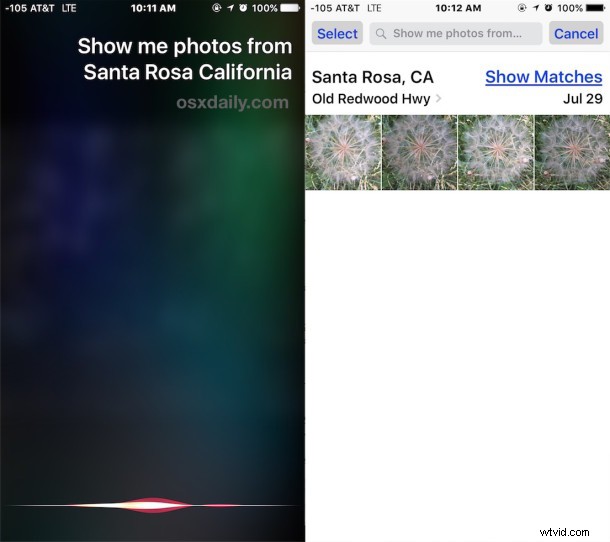
Para buscar en su colección de imágenes con Siri de esta manera, necesitará iOS 9 o posterior en cualquier dispositivo que admita el hardware, y deberá tener habilitada la geolocalización de sus imágenes con una biblioteca de imágenes geoetiquetadas. Si deshabilitó los datos de geoetiquetado de GPS dentro de la aplicación iPhone Camera, esta función no le resultará particularmente útil a menos que guarde otras imágenes en su dispositivo que estén geoetiquetadas.
Sin embargo, Siri no es la única forma de buscar una biblioteca de imágenes por ubicación en el iPhone y el iPad, y puede mostrar imágenes por ubicación a través de la aplicación Fotos manualmente desde la vista Álbumes.
